這個photoshop教程將會告訴你如何用遮罩來制作漂亮的美國國旗文字效果。
1. 改變背景圖層的顏色,選擇“編輯>>填充>>50%灰色”,這一步非常重要,可千萬別省略。
2. 選擇cooper字體,顏色為#cac9c9,寫上你喜歡的文字,盡可能大一些,我這里選擇的是180點,最好和差不多,這樣下面的設置就不用在調整了。
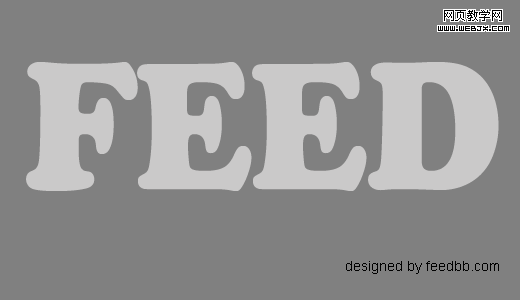
3. 對文字的“混合選項”進行如下設置:



4. 最后得到如下效果,然后選擇“文件>>另存為”,將文件保存為mask.psd,在后面我們將會用到這個文件。

|||
5. 導入美國國旗圖片(這里有一張漂亮的美國國旗圖片),放于文字圖層的上面,調整國旗的大小及位置,如圖所示,你可以先降低一些國旗所在圖層的透明度,這樣,更方便進行調整。

6. 在美國國旗圖層按“ctrl+a”,這樣將整個圖層全部選中(這一步非常重要,否則最后變形的結果會不理想),然后選擇“濾鏡>>扭曲>>置換”,水平比例和垂直比例均設為5,選擇“伸展以適合”以及“折回”,點擊確定后,在彈出的對話框中選擇你剛剛保存的mask.psd文件,完成之后,你會發現美國國旗變成下面這個樣子了。

7. 在美國國旗圖層按“ctrl+g”,將國旗圖層設置為文字圖層的遮罩,如圖所示:

8. 在對文字的“混合選擇”進行一些修改:


9. 最后在做一些修飾,加上倒影和投影效果,最終效果如下:

新聞熱點
疑難解答